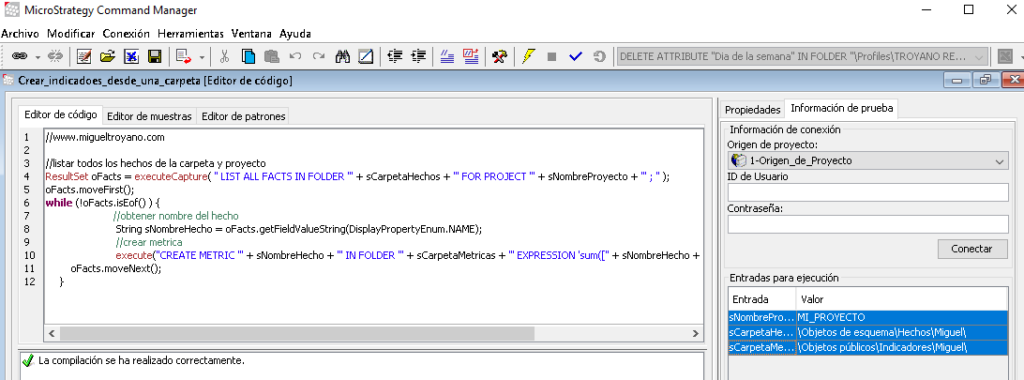En muchas ocasiones se necesita crear múltiples indicadores de diferentes hechos en el menor tiempo posible y por suerte, lo podemos conseguir rápidamente ejecutando un código en Command Manager. El siguiente ejemplo en las tres primeras líneas se define el proyecto, la ruta de origen y la ruta de destino del indicador.
//variables de entrada
String sNombreProyecto = "MI_PROYECTO";
String sCarpetaHechos = "\\Objetos de esquema\\Hechos\\Miguel";
String sCarpetaMetricas = "\\Objetos públicos\\Indicadores\\Miguel";
//listar todos los hechos de la carpeta para el proyecto indicado
ResultSet oFacts = executeCapture( " LIST ALL FACTS IN FOLDER '" + sCarpetaHechos + "' FOR PROJECT '" + sNombreProyecto + "' ; " );
oFacts.moveFirst();
while (!oFacts.isEof() ) {
//obtener nombre del hecho
String sNombreHecho = oFacts.getFieldValueString(DisplayPropertyEnum.NAME);
//crear metrica
execute("CREATE METRIC '" + sNombreHecho + "' IN FOLDER '" + sCarpetaMetricas + "' EXPRESSION 'sum([" + sNombreHecho + "])' ON PROJECT '" + sNombreProyecto + "';");
oFacts.moveNext();
}Para ejecutar este código abre Command Manager y en el menú Archivo selecciona Nuevo procedimiento y copia y pega el código anterior.
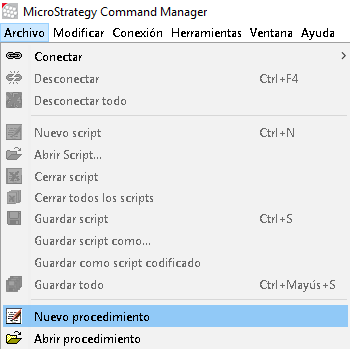
Modifica las variables de entrada y ejecuta el código (Ctrl + E)
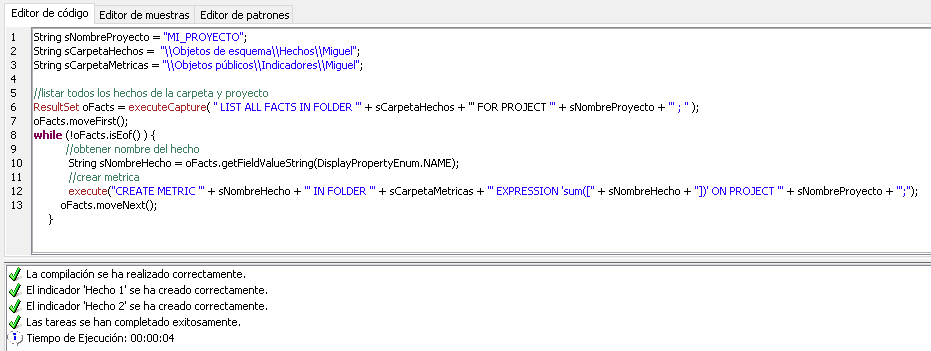
Otra alternativa para no tener que copiarlo es descargaros el script que he creado haciendo clic aquí, abrirlo con MicroStrategy Command Manager y en el margen derecho escribir las variables del proyecto, ubicación de los hechos y ubicacion de donde se quieren guardar los indicadores.